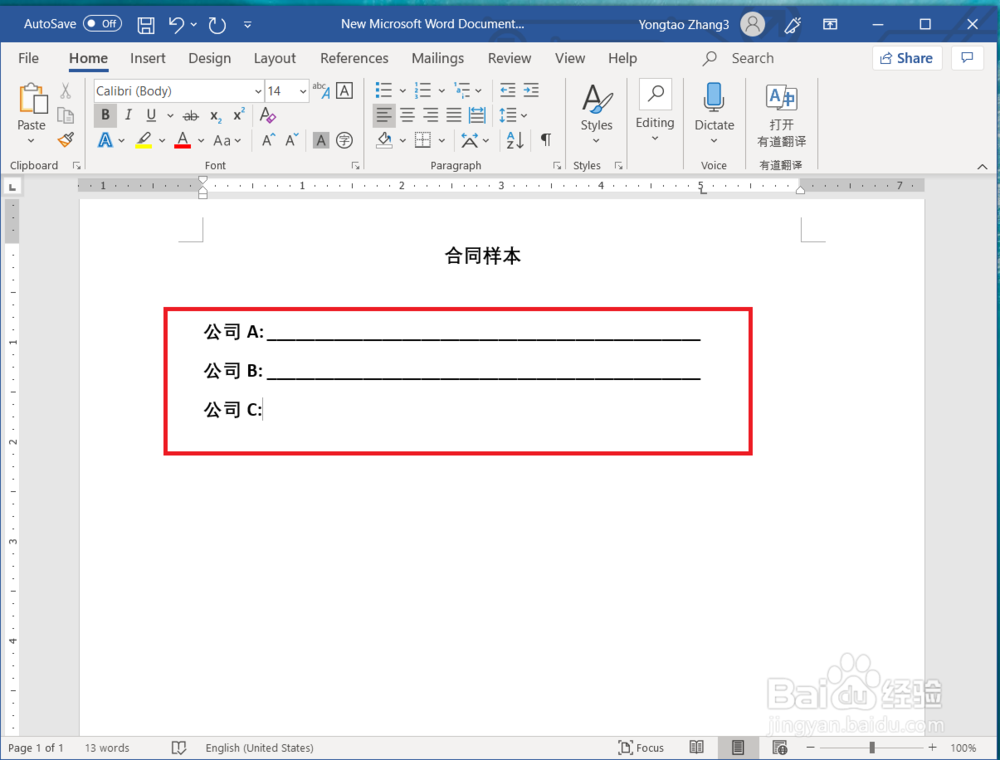1、打开需要添加下划线的Word 文档。
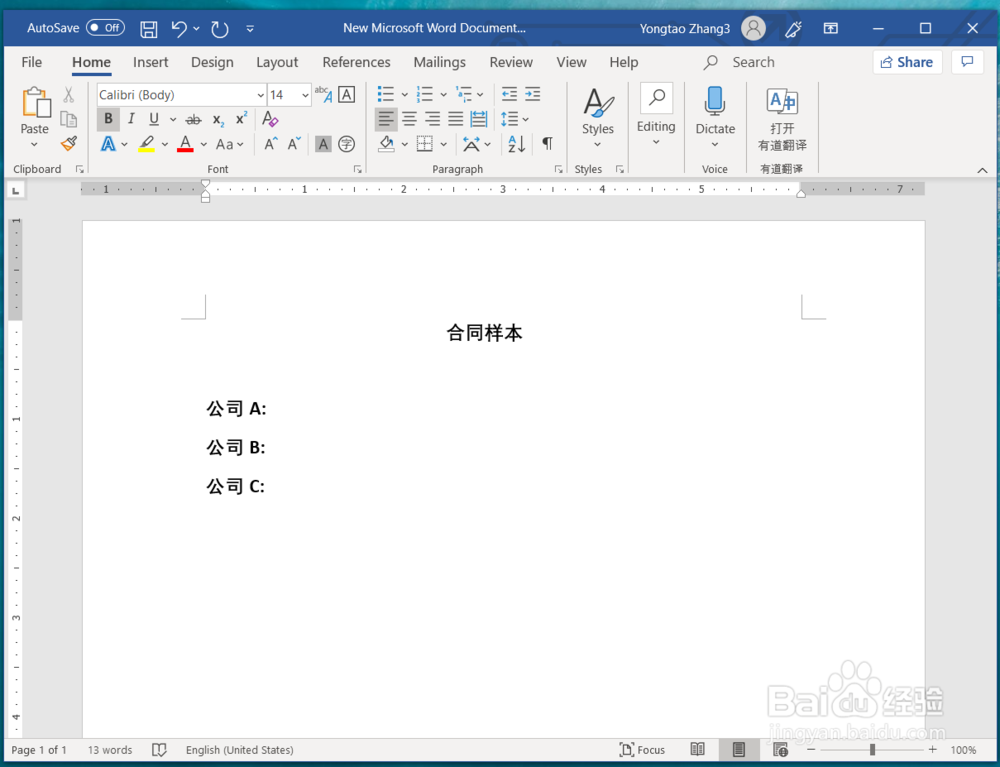
2、选中需要添加下划线的部分,然后点击图纸红色圈标记的位置。
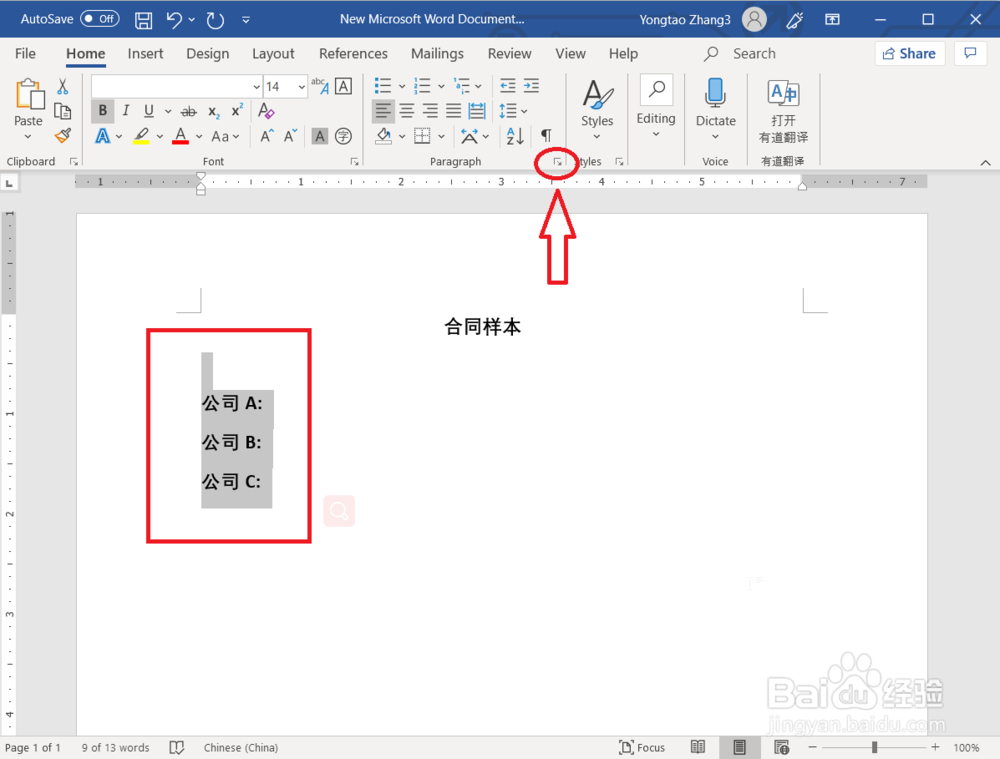
3、完成第二步后,点击”Tabs..“。
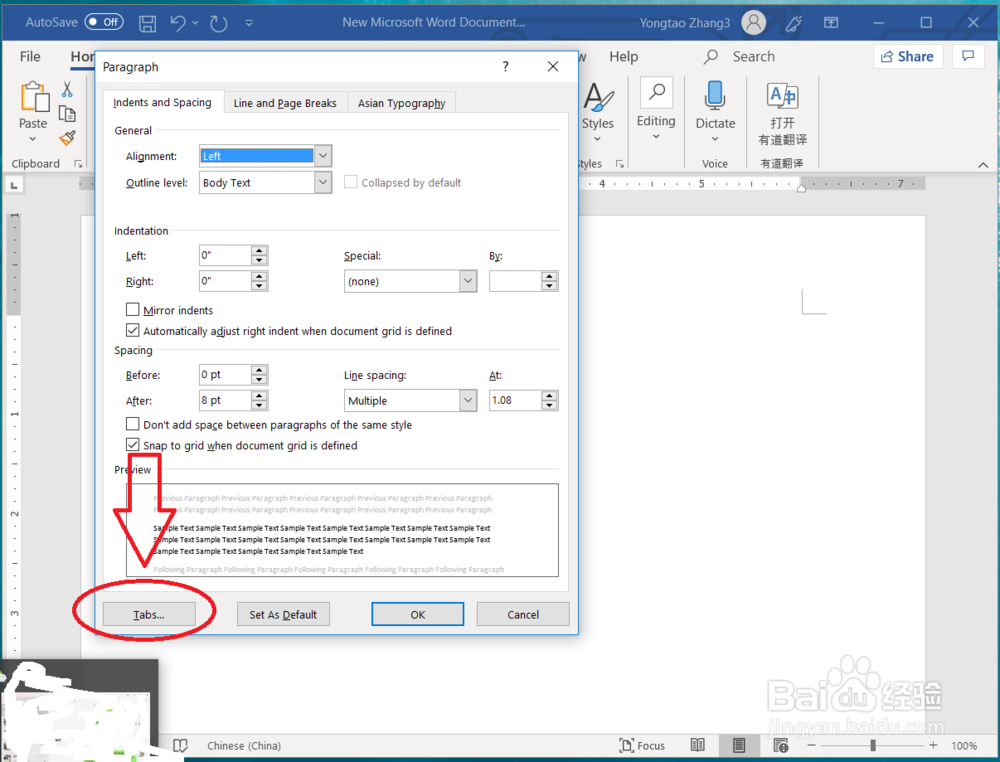
4、完成第三步后,在第一个红圈的位置输入下划线的长度(小编举例使用的是5,这里的数值可以根据自己的需要输入),然后使用鼠标点击第二个红色圈的位置,选中下划线。
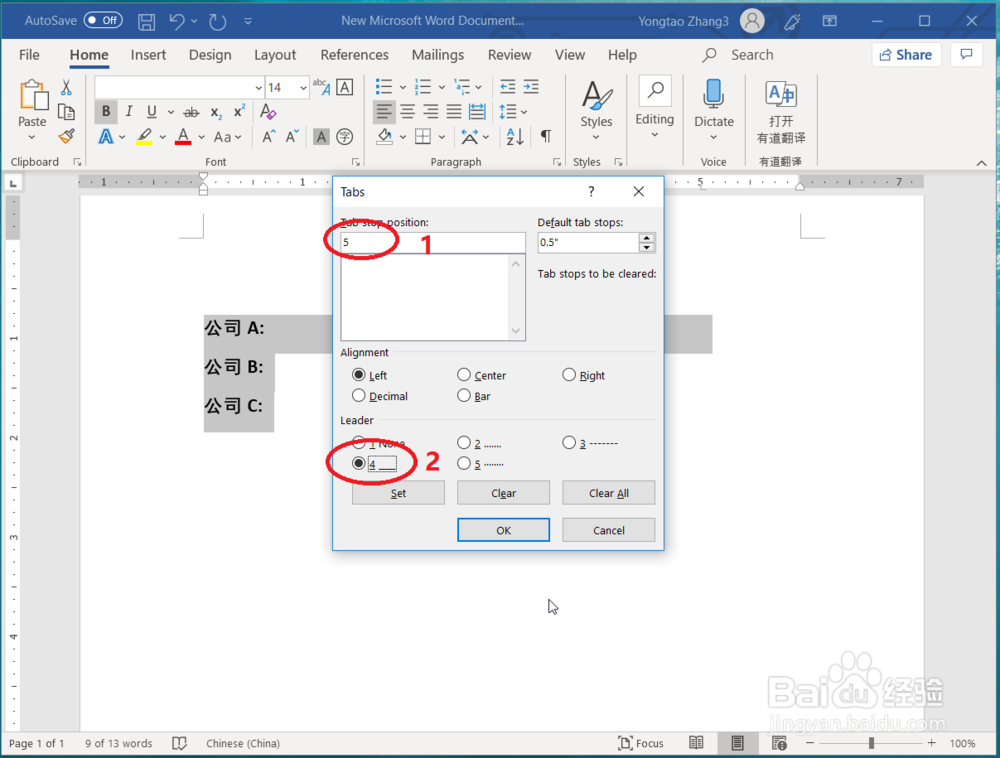
5、完成第四步后,先点击第一个红色圈内的”Set“,然后在点击第二个红色圈内的“OK”。
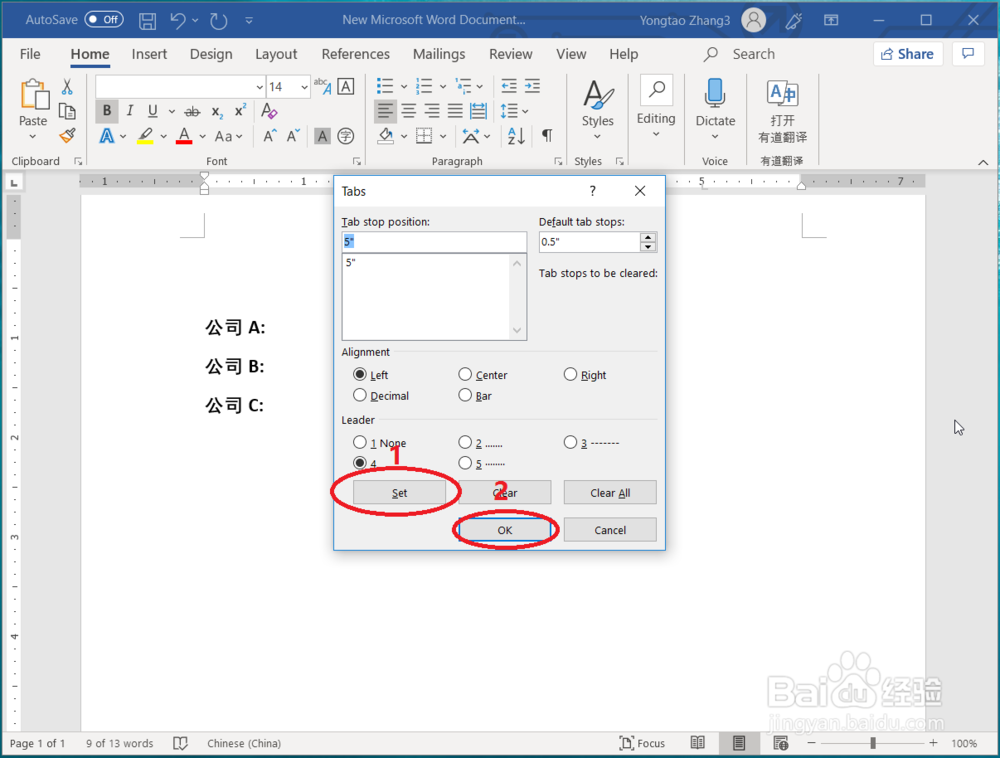
6、完成第五步后,使用鼠标点击需要添加下划线的地方,然后按键盘上的”tab“键,在鼠标点击的位置就会出现设置的下划线。